前のセクション: アマゾンウェブサービスから移行するための高レベルの手順
この記事では、Amazon Web Services(AWS)から移行するときにRackspaceCloudサービスをプロビジョニングする方法について説明します。
次の手順を使用して、新しいクラウドサーバーをプロビジョニングします。
-
RackspaceCloudコントロールパネルにログインします。
-
上部のナビゲーションバーで、製品の選択> Rackspace Cloudをクリックします 。
-
サーバー>クラウドサーバーを選択します 。
-
サーバー ページで、サーバーの作成をクリックします 。
-
サーバーに名前を付け、その地域を選択します。
-
AWSからお使いのOSに一致するOSを選択してください。
-
EC2インスタンス(RAMとディスク容量)に一致するサイズ(フレーバー)を選択し、サーバーの作成をクリックします 。
インスタンスサイズのマッピングについては、AmazonWebServicesリソースのRackspaceリソースへのマッピングを参照してください。
注 :Cloud Block Storageボリュームを追加することにより、作成後にクラウドサーバーにストレージを追加できます。手順については、CloudBlockStorageボリュームの追加をご覧ください。
-
ルート管理者パスワードが表示されたら、パスワードを安全な場所にコピーしてから、パスワードの解除をクリックします。 。
注 :後で参照できるように、root管理者パスワードをコピーして保存することが重要です。サーバーにログインするには、このパスワードが必要です。 パスワードの解除をクリックした後 、パスワードは再度表示されません。
カスタムパスワードを作成する(オプション)
次の手順を使用して、サーバーのカスタムパスワードを作成します。
-
クラウドコントロールパネルの上部のナビゲーションバーで、[サーバー]をクリックします 。
-
サーバーリストでサーバーの横にある歯車のアイコンをクリックし、パスワードの変更を選択します 。
-
新しいパスワードを入力し、[パスワードの変更]をクリックします 。
クラウドブロックストレージボリュームを追加する(オプション)
サーバーに追加のAmazonElasticBook Store(EBS)ボリュームが接続されている場合、またはサーバー用のストレージスペースを増やしたい場合は、次のように追加のCloudBlockStorageボリュームを追加します。
-
クラウドコントロールパネルの上部のナビゲーションバーで、[サーバー]をクリックします 、そしてリストからサーバーを選択します。
-
ストレージボリューム内 セクションで、ボリュームの作成をクリックします 。
-
ボリュームに名前を付け、そのタイプ(SATAまたはSSD)を選択し、サイズを選択します。
-
ボリュームの作成をクリックします 。
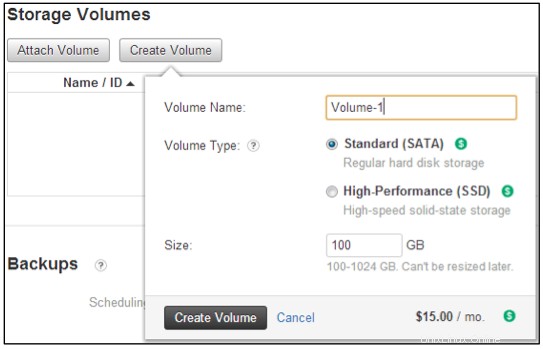
クラウドファイルコンテナを作成する(オプション)
アプリケーションにCloudFilesコンテナーを使用してファイルをバックアップしたり、アプリケーションの移行を支援したりする場合は、今すぐコンテナーを作成してください。
-
クラウドコントロールパネルの上部のナビゲーションバーで、[ストレージ>オブジェクトストレージとCDN>ファイル]を選択します 。
-
クラウドファイル/コンテナ ページで、コンテナの作成をクリックします 。
-
コンテナに名前を付け、作成したサーバーと同じリージョンに割り当てて、コンテナタイプを選択します。
-
コンテナの作成をクリックします 。
クラウドデータベースインスタンスを作成する(オプション)
独自のデータベースサーバーがない場合は、クラウドデータベースインスタンスを作成します。
-
クラウドコントロールパネルの上部のナビゲーションバーで、[データベース]を選択します ->MySQLインスタンス 。
-
インスタンスに名前を付けて、サーバーと同じリージョンに割り当てます。
-
データベースインスタンス(データストア)のタイプを選択し、そのサイズ(RAMとディスク容量)を指定します。
-
(オプション) 名前、ユーザー名、パスワードを割り当てて、最初のデータベースを追加します。
注: ユーザーにrootという名前を付けることはできません。
-
シングルインスタンスの作成をクリックします 。
-
クラウドコントロールパネルの上部のナビゲーションバーで、[サーバー]をクリックします 、そしてリストからサーバーを選択します。
-
ネットワークの下 、 PublicNet(インターネット)IPv4に注意してください 住所。
-
SSHを使用して、次のコマンドとPublicNetアドレスを使用してクラウドサーバーに接続します。
ssh root@<ipAddress>Windowsコンピュータから接続している場合は、PuTTYまたは同様の
SSHを使用します サーバーのIPアドレスに接続するコマンド。 -
ルートパスワードを入力してログオンします。
Rackspace Cloudサービスがプロビジョニングされたら、アプリケーションを構築し、AWSからデータを転送できます。次の記事では、移行シナリオの詳細について説明しています。
- LAMPスタック上に構築されたアプリケーションをAmazonWebServicesから移行します
- アマゾンウェブサービスから.NETアプリケーションを移行する
- アマゾンウェブサービスからJavaウェブアプリケーションを移行する
- Backbone.js、Node.js、MongoDBに基づくアプリケーションをAmazonWebServicesから移行します